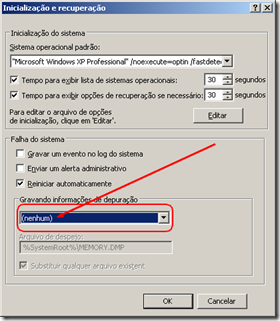mais rápido. É importante ressaltar que, antes de começar a fazer as modificações, você esteja com um sistema limpo e livre de vírus,
e demais ameaças. Se não estiver, por favor, providencie isso antes de começar a seguir os passos, que vão do básico até o avançado. Preste bem atenção para não errar os passos da parte 2 em diante, pois são mais complexos.
Nesta parte, você irá “recuperar” seu Windows para colocá-lo novamente em forma antes de realizar as modificações. Caso você esteja com ele recém formatado, ignore esta parte.
Umas das mais conhecidas configurações, mas ainda desconhecidas por muitos e que não poderia deixar de ser lembrada, são as configurações visuais. Em um computador com placa de vídeo fraca, pouca memória e processador lento, será necessário usar o tema clássico do Windows. Em um computador um pouco melhor, mas ainda modesto, é tolerável utilizar outros temas, desde que desativando outros pequenos efeitos.
Desativando a indexação
O serviço de indexação serve para agilizar as pesquisas de arquivos, principalmente em grande escala. Entretanto, além de serem raras estas “grandes pesquisas” na maioria dos usuários domésticos, acabam por diminuir o desempenho do PC. Se você não faz pesquisas regularmente no HD, desative o serviço de indexação.
Para desativá-lo, no Explorer, clique com o botão direito numa partição (C:, por exemplo), e clique em Propriedades. Na janela que surge, na primeira aba (Geral), desmarque a opção Indexar disco para agilizar pesquisa de arquivo“. Se tiver mais de uma partição, repita a operação em todas.
Diminuindo o espaço em disco da Lixeira
Caso você não trabalhe com documentos importantes, ou ainda, prefira já deletar de uma vez um arquivo usando Shift + Delete, diminua o espaço em disco reservado à Lixeira. Para tal, clique com o botão direito na Lixeira e vá em Propriedades. Lá, marque a opção Usar a mesma configuração para todas as unidades e, na barra Tamanho máximo da ‘Lixeira’, mude o valor de 10% para 2%.
Pastas
Agilize a abertura de pastas do computador, mudando-as para pastas clássicas. Além disso, evite que cada pasta se abra em uma nova janela ocupando mais memória. Para tal, abra o Explorer, clique em Ferramentas, e entre em Opções de pasta… Na primeira aba (Geral), selecione as opções Usar pastas clássicas do Windows e Abrir pastas na mesma janela.
Diminua o espaço dos arquivos temporários
Diminua o tamanho do cache do seu navegador. Um cache grande ocupa muito espaço no HD, e contribui para fragmentá-lo.
No Internet Explorer, clique em Ferramentas e entre em Opções da Internet. Na primeira aba (Geral), no box Arquivos de Internet Temporários, clique em Configurações, e na janela que surge, na barra Espaço em disco a ser usado, deixe um valor não superior a 100 MB (25 MB recomendado).
No Firefox, digite about:config na barra de endereços e dê Enter. Na página que se abre, no campo Localizar nome, escreva browser.cache.disk.capacity e dê Enter. Dê um clique duplo no único item que sobrar, e na caixa de diálogo que surge, escreva um valor inferior a 100000, ou seja, 100 MB (recomendação: 25000, ou seja, 25 MB).
No Opera, entre no menu Ferramentas, e clique em Preferências… Lá, clique na aba Avançado, e na barra à esquerda, clique em Histórico. Do lado direito, o valor a ser modificado é Cache de disco. Novamente, a recomendação é 25 MB.
Em outros navegadores, busque em arquivos de ajuda, ou pergunte em nosso fórum.
Organize o Menu Iniciar
Crie pastas para organizar seus ícones e atalhos, de modo a facilitar o carregamento. Por exemplo, se você tem Windows Media Player, Winamp e JetAudio, crie a pasta “Áudio/Vídeo” com os atalhos dos três programas. Mais detalhes sobre este método de organização neste artigo (tópico Menu Iniciar organizado).
Diminua o número de atalhos
Apague o máximo número possível de atalhos na área de trabalho e quick launch (inicialização rápida). Após apagá-los, faça uma limpeza no registro.
Desative a Hibernação
Não usa a Hibernação? Não sabe sequer o que é ela? Então desative-a. Entre no Painel de Controle, Opções de energia, vá até a aba Hibernar e desmarque a opção Ativar hibernação. Aplique e dê ok.
3ª Parte
Inicialização mais rápida (desativando Canais IDE)
Para agilizar a inicialização, podemos desligar a detecção dos canais IDE que não estão sendo usados. É um procedimento seguro e reversível.
Atenção: quando você for instalar um outro HD, leitor de CD/DVD, for mudá-los de canal, você precisará antes reativar os canais e reiniciar o computador. Se você utiliza chipset nForce com driver instalado talvez não seja possível efetuar esta dica devido as alterações que o driver faz na janela das propriedades de sistema.
Para desativar a detecção dos canais IDE, entre em Painel de Controle, vá em Sistema, selecione Hardware e entre no Gerenciador de Dispositivos. Em Controladores IDE, selecione Canal IDE Primário, vá em Propriedades, e na aba Configurações Avançadas observe os canais, e apenas no dispositivo que estiver marcado Modo de transferência atual não aplicável, mude a caixa Tipo de dispositivo de Automático para Nenhum. O outro que estiver PIO ou Ultra DMA, mantenha como Automático. Faça o mesmo procedimento com o Canal IDE Secundário

Desativando tempo de procura por sistema operacional
Se você só utiliza o Windows XP, e mais nenhum, você pode desativar o tempo da pesquisa por sistema. Volte em Painel de Controle, Sistema, selecione Avançado, Inicialização e Recuperação, escolha Configurações e desmarque Tempo para exibir sistemas operacionais.
Inserindo Cache L2 falso ou verdadeiro
Neste procedimento, você poderá inserir o seu cache L2 no registro para que o Windows não utilize o HAL. Isto resulta em uma diminuição do tempo de boot, pois o Windows não pesquisaria mais o seu L2. Em alguns casos, especialmente com processadores Athlon XP, parece que mentir seu Cache L2, inserindo mais do que você tem (de duas a quatro vezes mais), aumenta a velocidade do computador em geral. Para descobrir seu cache L2, baixe o CPU-Z. Descompacte o arquivo, abra o cpuz.exe, e veja a quantidade de cache L2.

Em seguida, vá ao Executar…, digite regedit.exe, dê Ok. Entre, no menu esquerdo, em HKEY_LOCAL_MACHINE \ SYSTEM \ CurrentControlSet \ Control \ Session Manager \ Memory Management. Procure pelo valor SecondLevelDataCache no lado direito da janela, e dê um duplo clique nele. Na janela que se abre marque a opção Decimal e, em Value Data, digite o valor de cache L2 encontrado pelo CPU-Z ou um número maior (não exagere tanto; se quiser tentar enganar o Windows e colocar mais do que você tem, coloque no máximo 1024 a 2048 de L2 caso seu computador tenha menos que isso, e veja se dá resultado).

Desfragmentando o boot
O Windows desfragmenta os arquivos de boot automaticamente de 3 em 3 dias quando o computador está ocioso. Entretanto, se você é um heavy user e não deixa seu computador ocioso, é interessante fazer o processo manualmente. Para isso, digite, no Executar…, defrag c: -b, e aguarde a janela fechar.
Menu Iniciar mais rápido
Muita atenção para editar corretamente. Digite regedit.exe no Executar…, e dê Enter. Entre em HKEY_CURRENT_USER \ control panel \ desktop, localize a chave MenuShowDelay, clique com botão direito, selecione modificar e troque o valor que estiver (geralmente 400) para 100 ou 50. Se não houver do lado direito uma chave chamada MenuShowDelay, clique com botão direito em um espaço em branco, selecione Novo, Valor de sequência, nomeie-o como MenuShowDelay, e modifique colocando os valores supraditos.
Esta dica agiliza apenas o usuário que estiver aberto. Para agilizar todos, logue-se nos outros usuários e aplique a mesma.
Desativando Serviços
Por padrão o Windows vem com todos os serviços ativados, mas é quase impossível achar alguém que use todos os serviços. Como alguns serviços como os relacionados à conexão são necessários para uns e desnecessários para outros, procurarei colocar aqui apenas serviços que em qualquer computador possam ser desabilitados sem trazer maiores problemas. Novamente lembro que o processo é reversível
Clique em Iniciar, vá no Executar…, digite services.msc e dê Enter. Em seguida, clique com botão direito em um dos itens abaixo, entre em Propriedades e selecione tipo de inicialização Desativado. Confira-os:
- Mensageiro: recomendável desativar. É utilizado por spywares e sites para enviarem mensagens falsas em sua tela;
- Telnet: recomendável desativar. Serve para se conectarem a seu computador. Não desative apenas se você utilizar sistemas de área de trabalho remoto;
- Alertas: recomendável desativar. Em regra, não tem utilidade para o usuário doméstico. Serve para exibir alertas administrativos;
- Temas: opcional. Se você não utiliza deskmods, e apenas utiliza a interface clássica do Windows, desative este serviço. Quando quiser utilizar, reative colocando-o como automático. Também desative se no segundo passo deste artigo você utilizou o “Melhor desempenho” nas configurações de sistema;
- Ajuda e suporte: opcional. Desative apenas se você não usa, como ocorre na maioria dos casos, ou ainda se usa raramente, coloque em modo Manual;
- Central de Segurança: opcional. Se você se achar capaz de verificar o status de seus softwares de segurança sem ela, desative;
- Área de armazenamento: recomendável desativar. Não desative apenas se você utiliza recursos de área de trabalho remoto, desktop remoto, entre outros;
- Compartilharmento remoto da área de trabalho do NetMeeting: recomendável desativar, pois nunca vi alguém usar NetMeeting ou esse recurso. Entretanto, se você faz parte deste pouco número de pessoas que utiliza, não desative;
- Registro Remoto: recomendável desativar. Desativando aumentará sua segurança e velocidade. Mantenha ativado apenas se você utilizar desktop remoto;
- Spooler de impressão: opcional. Se você não utiliza impressora, coloque em manual. Isto economiza até 4MB de ram;
- Serviço de Descoberta UPnP: Recomendável desativar caso você use uma rede só para compartilhar internet ou sequer use rede. Aumenta a segurança, porém, caso você esteja em uma rede, compartilharmento de impressoras, arquivos, podem deixar de funcionar
- Sistema de Alimentação Initerrupta: desabilite caso não utilize um no-break.
4ª Parte
Dicas de comportamento, programas e manutenção
Para deixar o seu computador com máximo desempenho, procure mantê-lo limpo, executar softwares
adequados à potência e sistema dele, e mantenha o hardware em bom estado. Quando falo de hardware, refiro-me às voltagens de sua fonte que devem estar em ordem, e as temperaturas de todo seu computador, seja HD, gabinete, processador. Elas interferem no desempenho e durabilidade.
No caso de computadores fracos, é interessante substituir programas pesados por outros mais leves.
Áudio
No quesito áudio, podemos utilizar o foobar2000 ou o Media Player 2 que vem com o Windows, mas este segundo apresenta poucas funções. De qualquer jeito, para abri-lo, digite, no Executar…: C:\arquivos de programas\windows media player\mplayer2.exe (trocando o C:\ quando necessário).
Vídeo/DVD
No caso de Vídeo, podemos utilizar o Media Player Classic ou o VLC em computadores mais antigos.
Antivírus
Dos antivírus que conheço, destacam-se por leveza eTrust, AntiVir, AVG e NOD32. Dos pesados, o mais falado hoje em dia é o Norton AntiVirus. Realmente este antivírus é muito pesado, não que isso seja um fator para desqualificá-lo, até porque ele é um bom antivírus, mas para computadores antigos realmente a perda de desempenho é notável. O antivírus Kaspersky também vem se apresentando pesado quando instalado, mas o mesmo tem um sistema que o torna leve depois de alguns dias de uso, fazendo com que não escaneie novamente arquivos limpos. Para sentir se o antivírus está pesando muito em seu computador, experimente desativá-lo e verificar qual foi a mudança de desempenho.
Firewall
Dos firewalls de terceiros, em leveza e eficiência um que recomendo é o Outpost PRO, o extinto Sygate e também o Kerio. O ZoneAlarm é bom também, mas já é mais pesado. O mais leve de todos é o Windows Firewall, mas não permite um controle dos programas que utilizam a internet.
Messenger
Um programa que vem aumentando seu peso consideravelmente é o MSN/Windows Live Messenger. Se este estiver interferindo muito no computador, experimente utilizar uma versão mais antiga, ou uma semelhante, como o miranda ou aMSN.
Imagem
Se desejar usar um visualizador de imagens de terceiros, um leve é o IrfanView.
Programas para “otimizar” memória
Muito cuidado com estes programas. A não ser que você precise liberar memória para abrir algum programa como Virtual PC, é melhor não usá-los, pois eles movem o que está na memória física para a paginação, deixando o computador mais lento ao invés de otimizar seu desempenho, na maioria dos casos.
Conclusão
Com estas rápidas dicas, que não envolveram o uso de muitos softwares e foram praticamente todas manuais, é possível obter uma boa melhora no desempenho do Windows XP, mesmo em computadores fracos.
Se você tiver outras dicas, mande para mim por e-mail que atualizarei o tutorial quando possível.
Fonte Original deste Artigo .: winajuda.com